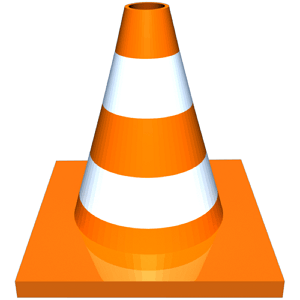 |
Developer: VideoLAN team |
| OS: Windows 7, 8, 10, 11 | |
| Lisensi: Freeware | |
| Ukuran: 40MB | |
Beraktivitas bekerja mencari nafkah seharian dalam waktu yang relatif lama kadang membuat kita jenuh, sesaat kita ingin melakukan refreshing. Banyak macam cara kita me-refresh pikiran kita, di antaranya dengan berjalan-jalan, bercakap-cakap dengan rekan kerja, atau tidak ada salahnya juga sesekali kita menonton hiburan multimedia dari layar desktop kita, selama itu dilakukan pada peak-hour atau tidak melanggar kontrak kerja mengenai penggunaan jam kerja.
Bila Anda buka browser Anda, lalu Anda akses Google, ketikkan “media player for Windows”. Disitu akan Anda temui banyak link yang merujuk ke laman-laman web download aplikasi player video dan musik. Anda akan menemui nama VLC atau VideoLAN pada hasil temuan dengan keyword semacam ini.
Ya, VLC adalah sebuah aplikasi pemutar multimedia video dan audio untuk beragam file format. VLC adalah sebuah aplikasi open source pemutar multimedia untuk Windows, Mac, Linux, dan Android. Pada kesempatan ini kita akan membahas VLC untuk platform Windows.
Fitur dan Keunggulan VLC Media Player
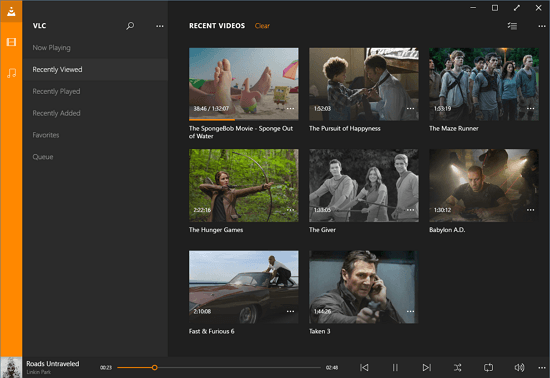
Kegunaan utama VLC adalah memutar file multimedia berupa video dan audio. Jika Anda menggunakannya untuk keperluan itu saja, maka itu masih sebagian kecil kemampuan VLC untuk platform Windows. Ada fitur lain yang bisa Anda gunakan pada media player VLC untuk platform Windows ini. Berikut ini beberapa fitur unik VLC for Windows.
1. Konversi File
Dengan VLC, pengguna dapat melakukan konversi format file media, misalnya dari MP4 ke MP3. Pengguna dapat menggunakan fitur ini untuk konversi ukuran video ke ukuran yang lebih kecil agar sesuai untuk perangkat smartphone. Merubah format dari yang tidak didukung (unsupported format) menjadi yang didukung (supported). Atau bisa juga mengekstrak bagian video atau audio saja, lalu menyimpan file tersebut sebagai file yang berbeda.
Untuk melakuan konversi file, klik menu Media, pilih Convert/Save. Buka file yang akan Anda konversi, klik tombol Convert/Save, lalu pilih jenis ekstensi baru pada file yang akan Anda ubah.
2. Streaming media dengan Internet
VLC dapat kita gunakan untuk streaming melalui internet. Berikut ini urutan caranya. Pertama, klik menu Media, pilih Stream. Kedua, pilih file media yang akan digunakan untuk streaming, klik tombol Stream. Dengan begini, komputer lain di dalam jaringan atau bahkan jaringan internet di luar jaringan LAN dapat terkoneksi ke streaming media Anda.
3. Nonton Video YouTube
Tahukah Anda? VLC dapat memutar video Youtube. Caranya, pertama melalui browser carilah laman Youtube yang ingin Anda tonton. Lalu salin alamat URL lengkapnya. Misalnya https://www.youtube.com/watch?v=123456. Pada menu Media di VLC, pilih Open Network Stream, inputkan alamat URL tadi. VLC akan memuat video dari YouTube dan memutarnya di jendela VLC.
Download VLC Media Player Terbaru
VLC Media Player juga dibekali fitur screen recording. Anda pernah mendengar istilah Bandicam atau Camtasia? Ya, itu nama software screen recording yang populer. Dengan software screen resording Anda dapat merekam aktivitas di layar desktop. Di dalam VLC ada fitur untuk melakukan hal semacam ini, Anda dapat memanfaatkan fitur Convert/Save. Link download VLC Media Player terbaru bisa anda dapatkan dibawah ini.
Editor: Muchammad Zakaria
Jangan sampai ketinggalan informasi terkini seputar teknologi dan tutorial terbaru dari Nesabamedia.com:









 Click to vote
Click to vote